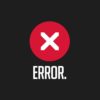Usare suonerie personalizzate iPhone
Apple permette di usare suonerie personalizzate su iPhone così da poter impostare la canzone preferita come tono delle chiamate, degli SMS e degli avvisi in generale. In questa guida odierna tratteremo proprio questo argomento in modo da aiutare tutti i possessori di un melafonino che hanno difficoltà ad impostare la traccia musicale preferita come suono di notifica. Non perdiamoci in chiacchiere e vediamo subito come fare.
Indice dei contenuti
- Usare suonerie personalizzate iPhone scaricate da iTunes Store
- Usare suonerie personalizzate iPhone presenti su iTunes
- Usare suonerie personalizzate iPhone per un contatto specifico
Usare suonerie personalizzate iPhone scaricate da iTunes Store
Il metodo sicuramente più veloce per personalizzare la suoneria preferita sul vostro melafonino è quella di scaricarla da iTunes Store fra quelle disponibili nella sezione Suonerie.
Di seguito, vi elenchiamo i passaggi da seguire per effettuare l’operazione:
- Dal vostro melafonino, avviate iTunes Store e portatevi nella scheda Suonerie che trovate in basso a destra.
- Dalla schermata che compare, cercate la suoneria che preferite di più e, se volete, ascoltate l’anteprima premendo prima su l’immagine di copertina e poi sul titolo.
- Se vi ha soddisfatto, procedete con l’acquisto pigiando sul prezzo presente accanto al titolo e confermate l’operazione tappando su Acquista la suoneria (potrebbe esservi chiesto di confermare la vostra identità inserendo la password, tramite una scansione del volto con il Face ID su iPhone X oppure posizionando il dito sul sensore Touch ID).
- Una volta completato l’acquisto (con prezzi di 99 centesimi o 1,29 euro), impostate la suoneria andando su Impostazioni di iOS (pigiando sull’icona a forma di ingranaggio presente nella schermata iniziale).
- Una volta entrati, scegliete Suoni e settate la melodia scaricata premendo su Suoneria (per le chiamate), Suoneria messaggi, Avvisi promemoria e così via.
Usare suonerie personalizzate iPhone presenti su iTunes
Qualora aveste scaricato una canzone da Internet, potrete impostarla come suoneria personalizzata utilizzando iTunes, il software sviluppato da Apple per gestire a 360° gli iDevice. Per fare ciò, vi consigliamo di leggere la nostra guida su come mettere una canzone come suoneria su iPhone visto che è un argomento già trattato non molto tempo fa e sarebbe inutile ripetere l’intera procedura.
In caso di ripensamenti, è possibile eliminare le suonerie personalizzate aggiunte manualmente sul vostro iPhone seguendo dei passaggi molto semplici che vi riportiamo di seguito:
- Collegate il melafonino al PC e aprite iTunes (è pre-installato sui Mac mentre per i PC Windows può essere scaricato dal sito Web ufficiale premendo su Get it from Microsoft o Windows – Download 32 bit/64 bit per le versioni meno recenti).
- Dalla barra laterale di sinistra, premete su Suonerie che trovate sotto al nome del vostro iDevice.
- Individuare la suoneria personalizzata che volete rimuovere e selezionatela con un click tenendo premuto anche il tasto Ctrl oppure cliccate con tasto destro del mouse su di essa e scegliete Elimina dalla libreria dal piccolo menu che compare.
Se non riusciste a trovare l’opzione per eliminare la suoneria, potreste aver bisogno di disattivare l’opzione Gestisci manualmente musica e video. È possibile fare ciò cliccando sull’icona del dispositivo presente in alto a sinistra di iTunes e poi, dalle Opzioni, rimuovete la spunta presente accanto a Gestisci manualmente musica e video. Confermate cliccando su Fine.
Usare suonerie personalizzate iPhone per un contatto specifico
iOS permette di impostare una suoneria o una suoneria SMS per un contatto specifico presente nella rubrica.
Per fare ciò, seguite questi pratici step:
- Aprite l’app Contatti che trovate nella schermata principale del sistema operativo e cercate la persona a cui desiderate cambiare il tono.
- Entrate nella scheda del contatto e premete su Modifica che trovate in alto a destra.
- A questo punto, scegliete Suoneria o Suoneria SMS per personalizzare la suoneria scegliendo un nuovo suono.
Altri articoli utili
Qui sotto abbiamo deciso di elencare altri post interessanti che riguardano l’argomento suonerie e che trovate sempre su ChimeraRevo:





Se vuoi sostenerci, puoi farlo acquistando qualsiasi cosa dai diversi link di affiliazione che abbiamo nel nostro sito o partendo da qui oppure alcune di queste distribuzioni GNU/Linux che sono disponibili sul nostro negozio online, quelle mancanti possono essere comunque richieste, e su cui trovi anche PC, NAS e il ns ServerOne. Se ti senti generoso, puoi anche donarmi solo 1€ o più se vuoi con PayPal e aiutarmi a continuare a pubblicare più contenuti come questo. Grazie!
Hai dubbi o problemi? Ti aiutiamo noi!
Se vuoi rimanere sempre aggiornato, iscriviti al nostro canale Telegram.Se vuoi ricevere supporto per qualsiasi dubbio o problema, iscriviti alla nostra community Facebook o gruppo Telegram.
Cosa ne pensi? Fateci sapere i vostri pensieri nei commenti qui sotto.
Ti piace quello che leggi? Per favore condividilo con gli altri.